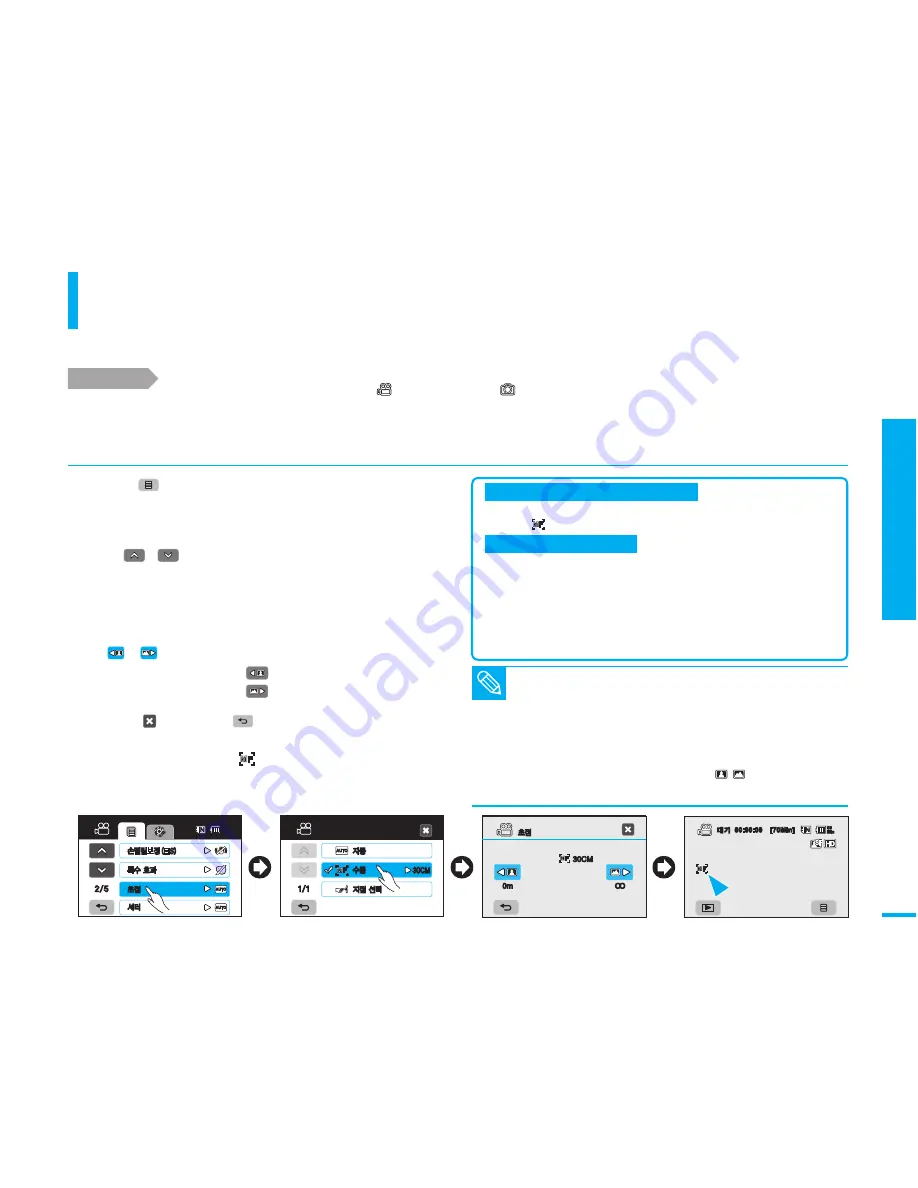
2
3
4
5
0m
OO
초점
30CM
80
Min
대기
00:00:00 [70Min]
손떨림보정 (EIS)
특수 효과
초점
셔터
/
80
Min
자동
수동
0CM
지점 선택
1/1
초점
3장
H
D
캠
코
더
고
급
사
용
9
1
메뉴( ) 탭을 터치하세요.
■ 메뉴화면이 나타납니다.
2
<초점>을 터치하세요.
■
/
탭을 터치하면 이전/다음 페이지로
이동할 수 있습니다.
3
<수동>을 터치하세요.
■ 수동 초점 조절 화면이 나타납니다.
4
/ 탭을 터치하여 초점을 맞추세요.
■ 전경에 초점을 맞추려면
탭을 터치하세요.
■ 배경에 초점을 맞추려면
탭을 터치하세요.
5
종료( ) 또는 복귀( ) 탭을 터치하여 설정을 종료하
세요.
■ 액정화면에 수동 초점( ) 표시가 나타나고
조절된 초점이 적용됩니다.
■ <자동>을 선택한 경우에는 아이콘이 나타나지 않습니다.
참고
■ 수동 초점(Manual Focus)은 촬영 영역의 일부에만 초점을 맞출 수 있는 기
능이며, 자동 초점(Auto Focus)은 촬영 영역의 중심에 자동으로 초점을 맞춰
주는 기능입니다.
■ 수동으로 초점을 맞추기 전에 줌을 이용하여 원하는 장면을 포착하세요. 수동
으로 초점을 맞춘 후 줌을 동작시키면 다시 초점을 맞춰야합니다.
■ 수동으로 초점을 맞추기 전에 디지털 줌이 적용되어 있는지 확인하세요. 디지
털 줌 기능이 설정되어 있다면, 초점을 정확하게 맞출 수 없습니다. 디지털 줌
기능을 해제하세요. ▶71쪽
■ EASY Q 모드에서는 본 기능이 <자동>으로 설정됩니다.
■ 초점 조절 한계에 다다르면 액정화면 중앙에 / 아이콘이 나타납니다.
■ 회색으로 표시된 메뉴는 선택할 수 없습니다.
자세한 내용은 14~1쪽을 참조하세요.
수동으로 조절된 초점을 해제하려면
옆의 3번 단계에서 <자동>을 선택하세요.
수동 초점( )표시가 액정화면에서 사라지며, 수동 초점이 해제됩니다.
수동 초점이 필요한 상황
■ 어두운 촬영대상
■ 배경이 지나치게 밝을 때
■ 얼룩이나 물방울이 묻어 있는 유리창 뒤쪽의 촬영대상
■ 가로줄이 조밀하게 반복되거나 경사진 촬영대상
■ 멀리 있는 촬영 대상에 가까이 있는 철망 등이 겹쳐 있을 때
■ 벽이나 허공 등 명암이 적은 촬영대상
■ 강한 빛을 내거나 반사 시키는 촬영대상
■ 화면 가장자리의 촬영대상에 초점을 맞춰 촬영할 때
■ [POWER] 스위치를 아래로 내려 전원을 켜세요. ▶1쪽
■ [MODE] 버튼을 눌러 동영상 촬영모드(
) 또는 포토 촬영모드(
)를 선택하세요. ▶1쪽
시작하기 전에 !
고급 촬영
초점 조절하기
촬영대상과 촬영환경에 따라 초점이 자동으로 설정됩니다.
또한 초점을 수동으로 조절하여 사용자가 원하는 영상으로 촬영할 수 있습니다.
고
급
촬
영
Summary of Contents for SC HMX20C - Camcorder - 1080p
Page 1: ......
















































